Spørgsmål
Problem: Hvordan afinstallerer jeg MyWinLocker Suite?
Jeg forsøgte at fjerne MyWinLocker for et par dage siden og troede, at det lykkedes mig at gøre det. Desværre fandt jeg i dag dette program på min pc. Faktisk er jeg ikke forsynet med et direkte afinstallationsvalg, hvorfor jeg ikke ved, hvordan jeg kan slippe af med det. Jeg forsøgte at slette softwaren via kontrolpanelet, men det virker ikke. For nu modtager jeg en pop-up, der siger, at programmet ikke blev afinstalleret med succes. Venligst hjælp, gutter!
Løst svar
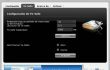
Før du præsenterer dig for Fjernelse af MyWinLocker metoder, vil vi gerne introducere selve programmet. MyWinLocker (a.k.a. MyWinLocker Suite) er en software udviklet af Egis Technology. Det beskrives som et avanceret filkrypteringsværktøj, hvilket betyder, at det er udviklet til at beskytte adgangskoder, log-ins og andre personlige oplysninger. Desværre får programmet skylden for at være en trojansk hest eller en virus, som faktisk ikke er sandt. Dette program kan kaldes en PUP (potentielt uønsket program), da det almindeligvis spredes via softwarebundter.
Selvom programmet ikke udviser ondsindede træk, hævder mange brugere, at det er ubrugeligt. Oven i det kan det forårsage PC's opbremsninger, nedbrud og lignende uønskede problemer. Derfor, hvis du hører til gruppen af utilfredse brugere, bør du fjern MyWinLocker lige nu. Heldigvis kan fjernelsen udføres ganske let. Du kan vælge en af metoderne beskrevet nedenfor.
Hvordan afinstallerer jeg MyWinLocker Suite?
For at afinstallere disse filer skal du købe en licenseret version af Reimage Reimage afinstallere software.
Metode 1. Manuel fjernelse
- Sørg for, at programmet ikke kører. For det, klik Ctrl + Alt + Delete på én gang og åben Jobliste. Finde MyWinLocker, højreklik på den og vælg Afslut opgave;
- Klik på Start knap (venstre hjørne) og vælg Kontrolpanel (Windows 8);
- Klik Afinstaller et program (Windows Vista/7/8) eller klik Tilføj eller fjern programmer (Windows XP);
- Trykke Okay for at bekræfte fjernelsen og vente, indtil den er færdig.
Desværre er det ikke nok til at fjerne MyWinLocker én gang for alle. For at slippe helt af med det, skal du udrydde resterne fra registrene. Til dette formål skal du udføre følgende trin:
- tryk og hold Windows nøgle, Vælg Søg, indtast "regedit" i feltet for at åbne Registreringseditor.
- Her skal du kigge efter mapperne navngivet som:
HKEY_CURRENT_USER\Software\EgisTec MyWinLocker\ HKEY_LOCAL_MACHINE\SOFTWARE\EgisTec IPS\
Desuden, se efter hvad som helst relateret til MyWinLocker. - Sørg for, at du fjerne mapperne og alle andre rester.
- Langt om længe, genstart din pc. Vi mener, at denne metode vil hjælpe dig med at slette MyWinLocker fra Windows.
Metode 2. Automatisk fjernelse
Da denne software almindeligvis distribueres via softwarepakker, genkendes den ofte som en PUP. Så hvis du søger en hurtig fjernelse af MyWinLocker, kan du bruge et professionelt anti-malware-program. Men med tanke på, at MyWinLocker IKKE er en virus, kan ikke alle anti-malware-programmer genkende den som en trussel eller et uønsket program. Derfor anbefaler vi at bruge et værktøj, der især bruges til at fjerne programmer. Vores anbefaling ville være at bruge Perfekt afinstallationsprogram eller ReimageMac vaskemaskine X9.
Slip af med programmer med kun et enkelt klik
Du kan afinstallere dette program ved hjælp af trin-for-trin guiden præsenteret for dig af ugetfix.com eksperter. For at spare din tid har vi også udvalgt værktøjer, der hjælper dig med at udføre denne opgave automatisk. Hvis du har travlt, eller hvis du føler, at du ikke er erfaren nok til at afinstallere programmet på egen hånd, er du velkommen til at bruge disse løsninger:
Tilbud
gør det nu!
HentfjernelsessoftwareLykke
Garanti
gør det nu!
HentfjernelsessoftwareLykke
Garanti
Hvis du ikke kunne afinstallere programmet ved hjælp af Reimage, så lad vores supportteam vide om dine problemer. Sørg for at give så mange detaljer som muligt. Fortæl os venligst alle detaljer, som du mener, vi bør vide om dit problem.
Denne patenterede reparationsproces bruger en database med 25 millioner komponenter, der kan erstatte enhver beskadiget eller manglende fil på brugerens computer.
For at reparere beskadiget system skal du købe den licenserede version af Reimage værktøj til fjernelse af malware.

For at forblive helt anonym og forhindre internetudbyderen og den regeringen fra at spionere på dig, bør du ansætte Privat internetadgang VPN. Det giver dig mulighed for at oprette forbindelse til internettet, mens du er fuldstændig anonym ved at kryptere al information, forhindre trackere, annoncer samt ondsindet indhold. Vigtigst af alt, vil du stoppe de ulovlige overvågningsaktiviteter, som NSA og andre statslige institutioner udfører bag din ryg.
Uforudsete omstændigheder kan opstå når som helst, mens du bruger computeren: den kan slukke på grund af strømafbrydelse, en Blue Screen of Death (BSoD) kan forekomme, eller tilfældige Windows-opdateringer kan maskinen, når du gik væk et par minutter. Som følge heraf kan dit skolearbejde, vigtige dokumenter og andre data gå tabt. Til gendanne mistede filer, du kan bruge Data Recovery Pro – den søger gennem kopier af filer, der stadig er tilgængelige på din harddisk, og henter dem hurtigt.